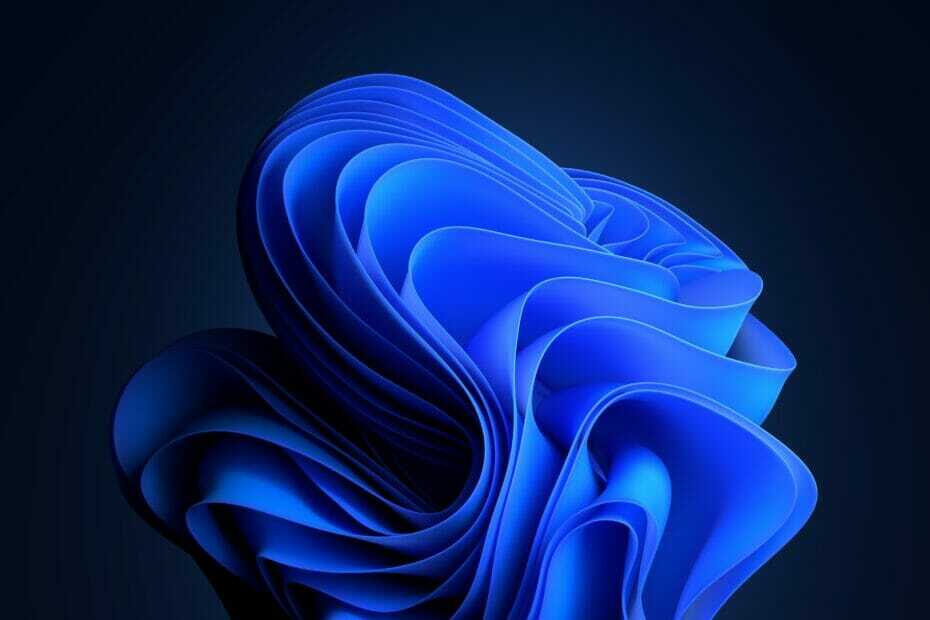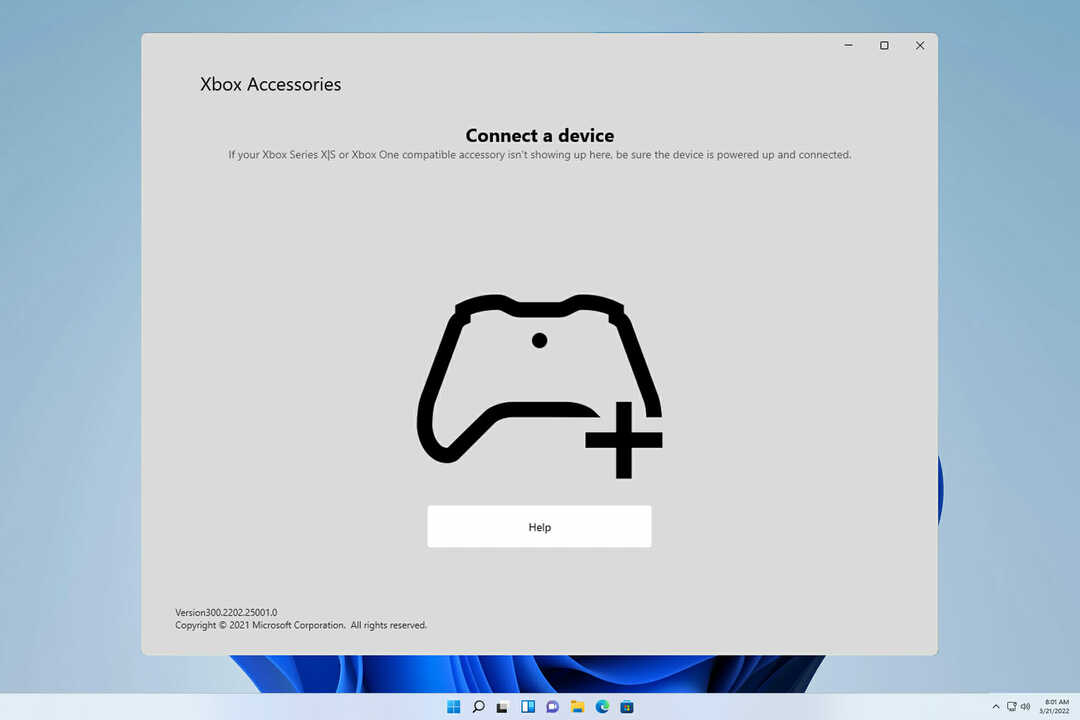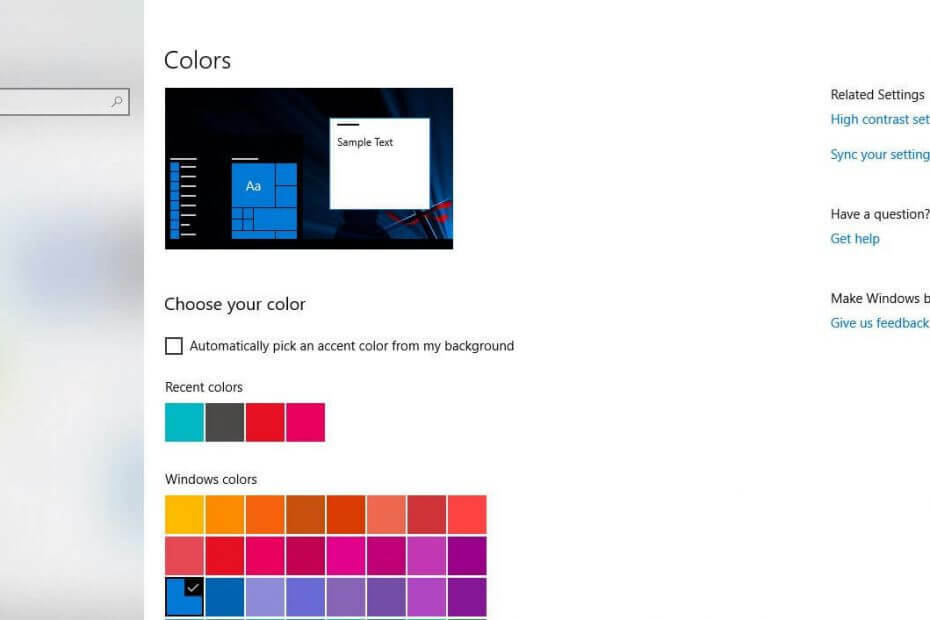
Šī programmatūra saglabās jūsu draiveru darbību un darbību, tādējādi pasargājot jūs no izplatītākajām datoru kļūdām un aparatūras kļūmēm. Pārbaudiet visus draiverus, veicot trīs vienkāršas darbības:
- Lejupielādējiet DriverFix (pārbaudīts lejupielādes fails).
- Klikšķis Sāciet skenēšanu atrast visus problemātiskos draiverus.
- Klikšķis Atjaunināt draiverus lai iegūtu jaunas versijas un izvairītos no sistēmas darbības traucējumiem.
- DriverFix ir lejupielādējis 0 lasītāji šomēnes.
Es zinu, ka lielākā daļa no jums, kas darbojas ar Windows 10 ierīci, domāja, vai viņi var mainīt operētājsistēmas krāsas un izskatu. Nu, atbilde uz jūsu jautājumu ir jā, un jums ir jāievēro tikai tālāk ievietotā apmācība, lai uzzinātu, kā tieši jūs varat mainīt krāsas un izskatu sistēmā Windows 10.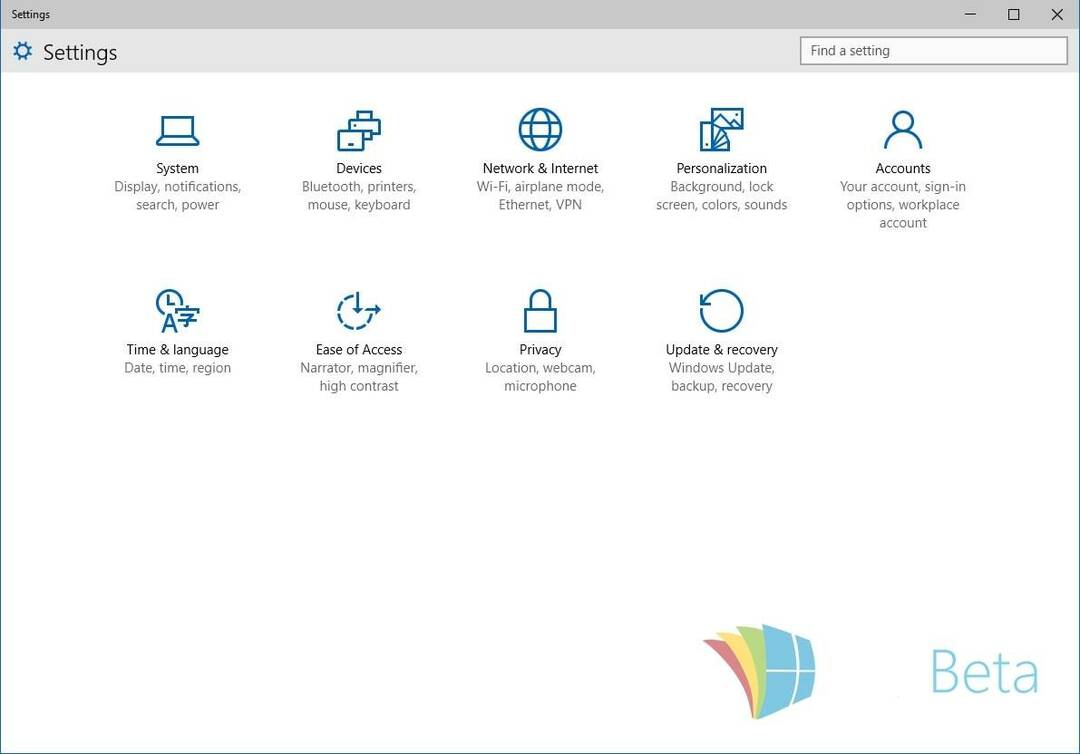
Lai jūs varētu izvēlēties savas Windows 10 krāsas un izskatu, vispirms būs jāieslēdz “Rādīt krāsu Sākt, uzdevumjoslā un rīcības centrs”Funkcija, ja vēl neesat to izdarījis. Ieslēdzot šo funkciju, varēsiet mainīt pēc savas izvēles izvēlnes Sākt krāsas, uzdevumjoslas krāsās un darbību centra fonā būs arī jūsu vēlamā krāsa.
Mainiet Windows 10 krāsas un izskatu
- Nospiediet tastatūras pogu “Windows”, lai sistēmā Windows 10 atvērtu izvēlni Sākt.
- Izvēlnes Sākt augšdaļā jums būs jānoklikšķina uz kreisās puses vai jāpieskaras funkcijai “Iestatījumi”.
- Tagad izvēlnē Iestatījumi jums būs jāatrod un noklikšķiniet ar peles kreiso taustiņu vai pieskarieties, lai atvērtu funkciju “Personalizēšana”.
Tagad, pārejot uz noteiktu krāsu, ja izmantojat Windows noklusējuma motīvu:
- Logā Personalizēšana ar peles labo pogu noklikšķiniet vai pieskarieties funkcijai “Colors”, kas atrodas kreisajā sānu panelī.
- Ieslēdziet funkciju “Rādīt krāsu sākuma, uzdevumjoslā un darbību centrā”.
- Pārvietojiet slīdni “Automātiski izvēlēties krāsu no mana fona. ”Uz izslēgtu.
- Tagad krāsu izvēlnē noklikšķiniet ar peles kreiso taustiņu vai pieskarieties vajadzīgajai krāsai.
- Tagad aizveriet atvērto iestatījumu logu un restartējiet Windows 10 operētājsistēmu.
Kā ļaut Windows operētājsistēmai izvēlēties krāsu no fona (tikai tad, ja izmantojat Windows noklusējuma motīvu):
- Izvēlnē Personalizēšana jums jānoklikšķina uz kreisās puses vai vēlreiz pieskarieties funkcijai “Krāsas”.
- Ieslēdziet funkciju “Rādīt krāsu sākuma, uzdevumjoslā un darbību centrā”.
- Ieslēdziet funkciju “Automātiski izvēlēties krāsu no mana fona”.
- Aizveriet iestatījumu logus un restartējiet Windows 10 operētājsistēmu.
Kā izvēlēties krāsu, ja izmantojat tēmu ar augstu kontrastu:
- Noklikšķiniet ar peles kreiso taustiņu vai pieskarieties “Colors” funkcijai, kas atrodas logā Personalizēšana kreisajā sānu panelī.
- Atrodiet kreiso klikšķi vai pieskarieties, lai piekļūtu saitei “Doties uz augsta kontrasta krāsu iestatījumiem”, kas atrodas loga apakšējā pusē.
- Šajā nākamajā logā noklikšķiniet ar peles kreiso taustiņu vai pieskarieties krāsai, kuru vēlaties mainīt, un no krāsām izvēlnē tiek izvēlēta vēlamā krāsa.
- Tagad noklikšķiniet ar peles kreiso taustiņu vai pieskarieties pogai “Lietot”.
- Noklikšķiniet ar peles kreiso taustiņu vai pieskarieties pogai “OK” tajā pašā logā un aizveriet izvēlni Iestatījumi.
- Pārstartējiet ierīci un pārbaudiet, vai krāsas nav mainītas.
Noderīga sistēma Windows 10, pielāgojot padomus
Dažiem no mūsu lasītājiem, kas maina īpašas saziņas krāsu un izskatu, logi ir kaut kas viņiem nepieciešams, lai ātri pārvietotos pa lielu skaitu atvērto uzdevumu. Šim nolūkam mums ir īpašs raksts, kas māca, kā to izdarīt pielāgojiet sākuma izvēlnes krāsas un uzdevumjosla. Ja jūs vienkārši vēlaties mainīt loga krāsu, tas nav tik sarežģīti.
Ja jūs pārlūkojat Facebook un tas sāk kaitināt, mēģiniet mainīt tā krāsu shēmas un pielāgojiet to. Visbeidzot, ja vēlaties vienkārši kalibrēt Windows ekrāna krāsas, spilgtumu vai kontrastu, Lūk, kā to izdarīt.
Jūs esat pabeidzis, tagad jūs precīzi zināt, kā mainīt krāsas un izskatu jūsu Windows 10 operētājsistēmā, bet, ja jums rodas kādi jautājumi pa ceļam jūs vienmēr varat rakstīt mums komentāru sadaļā lapā, kas atrodas zemāk, un es vai mani kolēģi palīdzēsim jums, tiklīdz iespējams.
LASI ARĪ: Stratēģijas spēle ‘Age of Sparta’ pieejama kā bezmaksas lejupielāde no Windows veikala